Cómo quitar Google de tu computadora
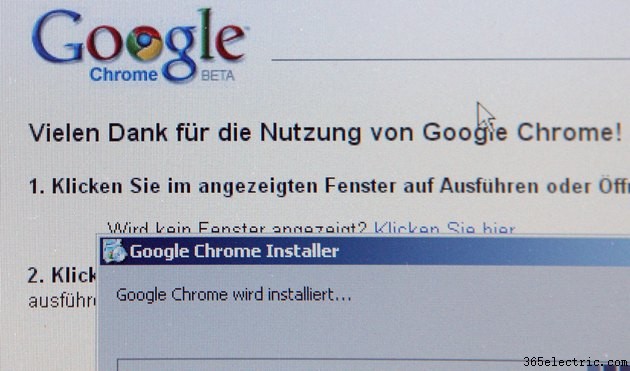
Google ofrece una gran cantidad de aplicaciones basadas en la Web diseñadas para la productividad y la socialización. Algunas de estas aplicaciones tienen equivalentes de escritorio. Google Drive y la barra de herramientas de Google, por ejemplo, le brindan una manera de acceder a Google con más facilidad, y el navegador Google Chrome puede convertirse en su portal a la Web, si así lo desea. Si está listo para eliminar las aplicaciones de Google de su computadora, deberá tomar una aplicación a la vez.
Google Drive
Paso 1
Haga clic en el icono de Google Drive en la bandeja del sistema de Windows. Seleccione "Preferencias" para abrir el menú de Drive.
Paso 2
Haga clic en "Desconectar cuenta" en la ventana que aparece para desconectar su cuenta de Drive de la aplicación.
Paso 3
Deslícese hacia la esquina inferior derecha de su pantalla y seleccione el acceso a "Configuración" y luego haga clic en "Panel de control".
Paso 4
Haz clic en "Desinstalar un programa". Resalte "Google Drive" en la lista y haga clic en "Desinstalar" para eliminar la aplicación.
Google Chrome
Paso 1
Cierra todas las ventanas abiertas de Google Chrome.
Paso 2
Abra el Panel de control de Windows. Deslice el dedo hacia la esquina inferior derecha de su pantalla, haga clic en "Configuración" y luego haga clic en "Panel de control".
Paso 3
Seleccione "Desinstalar un programa". Elija "Google Chrome" en la lista y haga clic en el botón "Desinstalar" para eliminar el software.
Barra Google
Paso 1
Abra el navegador web en el que instaló la barra de herramientas de Google.
Paso 2
Haga clic en la flecha hacia abajo junto al icono de llave inglesa pequeña en la barra de herramientas.
Paso 3
Seleccione "Desinstalar" y luego haga clic en "Aceptar" para eliminar la barra de herramientas.
Advertencia
La información de este artículo se aplica a Windows 8. Puede variar leve o significativamente con otras versiones o productos.
- ·Cómo quitar Bloatware Desde Samsung Solsticio
- ·Cómo quitar Handango De Tu Blackberry
- ·Cómo quitar cosas de su iPod
- ·Cómo quitar Microsoft OneNote de su computadora
- ·Cómo acceder a una computadora de grupo de trabajo desde un dominio
- ·Cómo quitar una marca de agua de un documento de Word
- ·Cómo quitar etiquetas de un PDF de Foxit
- ·Cómo quitar IMVU de una computadora
